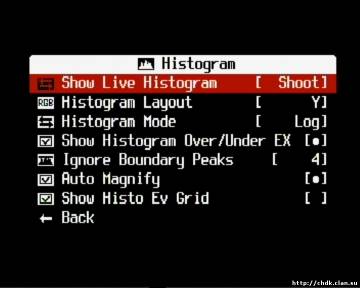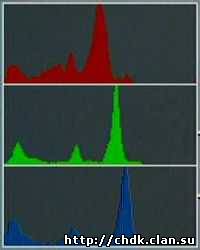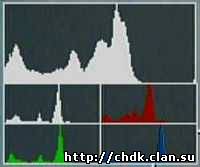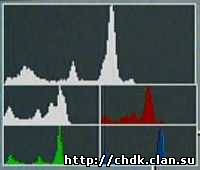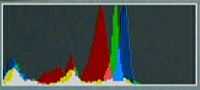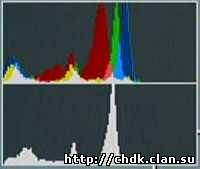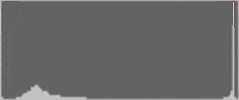|
|
Главная » Параметры гистограммы ->
|
В этом меню вы сможете полностью настроить внешний вид и режим отображения гистограммы. Обратите внимание, что положение гистограммы на экране(как и всех элементов OSD) задается через " OSD Layout Editor" |
|
(Показывать "живую" гистограмму)
Возможные значения: [ Don’t, Always, Shoot] Данный пункт позволяет настроить варианты отображения гистограммы: [Don’t] - показ гистограммы отключен;
[Always] - непрерывный показ гистограммы в режиме съемки;
[Shoot] - показ гистограммы только в момент полу-нажатия клавиши спуска (Half shoot).
|
|
(Вид гистограммы)Возможные значения: [ RGB, Y, RGBY, R G B, RGB all, Y all, Blend, Blend Y] Для удобства сравнения, все возможные виды гистограммы сведены в таблицу: Вид гистограммы
| Описание
| Скриншот
| | [RGB] | 1 график:
цветовые каналы суммируются в один график |  | | [Y] | 1 график:
яркостная гистограмма |  | | [RGBY] | 2 графика:
яркостная гистограмма сверху и просуммированная по каналам RGB-гистограмма ниже |  | | [R G B] | 3 графика:
отображение гистограмм отдельно по каждому цветовому каналу | 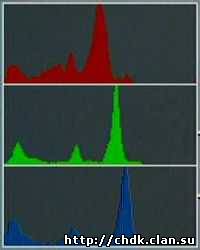 | | [RGB all] | 5 графиков:
верхний график - RGB, ниже - Y и отдельно по каждому цветовому каналу | 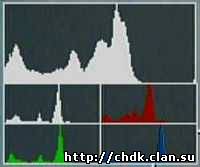 | | [Y all] | 5 графиков:
верхний график - Y, ниже - RGB и отдельно по каждому цветовому каналу | 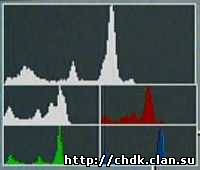 | | [Blend] | 1 график:
на одном и том же графике отображаются три гистограммы по цветовым каналам без суммирования | 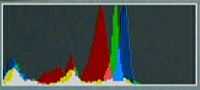 | | [Blend Y] | 2 графика:
к гистограмме вида Blend снизу добавлен график Y | 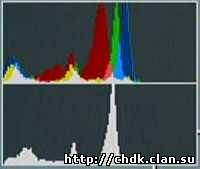 |
Следует отметить, что возможна ситуация, когда какой-либо из графиков на экране не виден. Как правило, такое может произойти, если выбрано отображение трех или пяти графиков - гистограммы просто не помещаются в пределах экрана. Для решения проблемы следует обратиться к пункту "OSD layout editor" и вывести нужный график в видимую область.
|
|
(Тип гистограммы)
Возможные значения: [ Linear, Log]
Данный пункт определяет, какой тип масштаба будет использован для
вертикальной оси (y) гистограммы(действует на все гистограммы, если у
вас отображается несколько графиков) - линейный масштаб или логарифмический. Использование логарифмической гистограммы может быть удобно для сцены с
большим количеством одного цвета, например, пасмурное небо (много
серого цвета.)
[Linear] - по оси "y" используется линейный масштаб
[Log] - по оси "y" используется логарифмический масштаб.
В качестве примера приведена таблица соответствия количества пикселей
одной и той же яркости для 10-мегапиксельной камеры при одной и той же
высоте пика(единицы высоты даны условно) на графике линейной и логарифмической гистограммы
Условная высота
пика по оси "y"
| Количество пикселей
на линейной
гистограмме
| Количество пикселей
на логарифмической
гистограмме
| | 8 | 10,000,000 | 10,000,000 | | 7 | 7,500,000 | 1,000,000 | | 6 | 6,250,000 | 100,000 | | 5 | 5,000,000 | 10,000 | | 4 | 3,750,000
| 1000 | | 3 | 2,500,000 | 100 | | 2 | 1,250,000 | 10 | | 1 | 1
| 1
|
|
|
(Показывать недо- и переэкспозицию на гистограмме)Если на снимаемой сцене присутствуют области недо- или переэкспозиции, то над гистограммой будет высвечиваться "EXP", а красный маркер на гистограмме покажет, что именно происходит – маркер справа сигнализирует о наличии областей переэкспозиции, а маркер слева - о наличии областей недоэкспозиции.
|
|
(Игнорировать граничные пики) Возможные значения: [ 0 - 32] (с шагом в 1 ед.) Позволяет проигнорировать от 0 до 32 уровней правого или левого края гистограммы в случае, когда в сцене имеется большое количество очень темных или очень ярких объектов. Другими словами, если по краям гистограммы имеются очень высокие пики(гораздо выше, чем вся остальная гистограмма), они не будут отображаться. Данный параметр задает количество неотображаемых пиков. Это позволит отображать гистограмму в большем масштабе, что увеличит ее удобочитаемость.
|
|
(Авто-масштабирование) Этот пункт позволяет увеличить гистограмму по вертикали в том случае, когда ее площадь менее 20% от площади всего поля графика. В этом случае масштаб гистограммы увеличивается, а коэффициент увеличения выводится над гистограммой. Обрезанные пики подсвечиваются красным цветом. Гистограмма при выключении
авто-масштабирования:
| Гистограмма при включении
авто-масштабирования: | 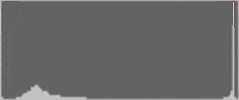
| 
|
|
|
(Показывать на гистограмме EV-сетку)Данная опция включает отображение на гистограмме 4 или 5 вертикальных линий, расстояние между которыми 1 EV(1 "стоп").
|
|
|
v
|